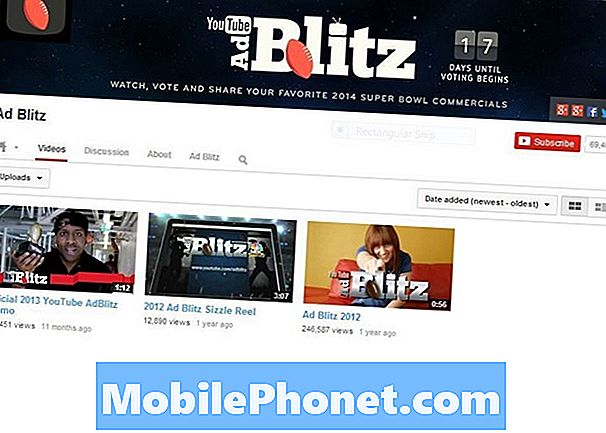Проблемът с трептенето на екрана на вашия Samsung Galaxy J5 може да се дължи на проблем с фърмуера или хардуера. Наистина не можем да определим каква е причината или да знаем какъв е проблемът, докато не отстраним проблема с телефона ви. Получихме доста оплаквания от нашите читатели, за които се твърди, че екранът с телефоните им трепва в даден момент, но не означава непременно, че всички тези случаи принадлежат към проблема с трептенето на екрана.

Проблем: Здравейте момчета. Не съм сигурен дали вече сте се сблъсквали с този проблем, но екранът на моя Galaxy J5 променя яркостта от време на време, но това се случва за части от секундата; дисплеят затъмнява, след това се връща към първоначалната яркост, след това отново затъмнява. Има и моменти, когато той показва някакъв вид статика с редове, минаващи отдолу нагоре на екрана. Нямам представа защо това се случва, така че ако можете да предоставите някои стъпки как да го поправите, би било чудесно.
Отстраняване на неизправности: Курсът на нашето отстраняване на неизправности би бил да изключим възможността този проблем да е причинен от някои проблеми, свързани с приложението или фърмуера. Ако в края на нашето отстраняване на неизправности трептенето никога не спира, тогава можем да кажем, че това е хардуерен проблем и можем да направим толкова много за него, като се има предвид факта, че може да анулираме гаранцията на вашия телефон само като развием един от винтовете му. Сега, ето какво трябва да направите от своя страна ...
Стъпка 1: Изпълнете процедурата за изтегляне на батерията
Това е много ефективен метод за справяне с незначителни проблеми, свързани с фърмуера и хардуера. Обърнете внимание, че бъгове се случват постоянно и трептенето на екрана е само един от симптомите му. Тази процедура е безопасна за вашия телефон и данни и единственото нещо, което може да се промени след това, е часът и датата. Ето как го правите ...
- Отстранете задния капак.
- Издърпайте батерията.
- Натиснете и задръжте бутона за захранване за минута или две.
- Поставете батерията обратно.
- Прикрепете задния капак.
- Включете телефона си.
Сега наблюдавайте, за да разберете дали екранът все още мига или не.
Стъпка 2: Наблюдавайте телефона си в безопасен режим
Самото стартиране на телефона ви в безопасен режим не решава проблема, но със сигурност ще ви даде представа какво го причинява. Ако приемем, че проблемът се дължи на приложение на трета страна, тогава екранът няма да трепти, докато телефонът ви е в безопасен режим. Докато сте в тази среда, всички приложения на трети страни са временно деактивирани, така че всъщност можете да изолирате проблема и да направите необходимите процедури за отстраняването му. Ето как стартирате телефона си в безопасен режим:
- Изключете устройството.
- Натиснете и задръжте клавиша за захранване покрай екрана с името на устройството.
- Когато на екрана се появи ‘SAMSUNG’, отпуснете бутона за захранване.
- Веднага след освобождаване на клавиша за захранване, натиснете и задръжте клавиша за намаляване на звука.
- Продължете да държите клавиша за намаляване на звука, докато устройството завърши рестартирането.
- Безопасният режим ще се покаже в долния ляв ъгъл на екрана.
- Освободете клавиша за намаляване на силата на звука, когато видите „Безопасен режим“.
Ако приемем, че дисплеят не трепти в този режим, след това преминете към следващата стъпка, в противен случай преминете към стъпка 4.
Стъпка 3: Намерете приложението, което причинява проблема, и след това нулирайте, деинсталирайте го
Предизвикателната част в тази стъпка е намирането на приложението, което всъщност причинява проблема, особено ако вече сте инсталирали много приложения. Но започнете от приложенията, които сте инсталирали преди проблема, и се занимавайте с едно приложение наведнъж. Ако вече имате заподозрян, опитайте се да го нулирате, като изчистите кеша и данните му, след това опитайте да актуализирате приложения, които трябва да бъдат актуализирани, и накрая деинсталирайте приложението, което смятате, че причинява проблема.
Как да изчистите кеша на приложенията и данните на Galaxy J5
- От който и да е начален екран докоснете иконата за приложения.
- Докоснете Настройки.
- Докоснете Приложения.
- Докоснете Мениджър на приложения.
- Докоснете желаното приложение в списъка по подразбиране или докоснете ОЩЕ> Показване на системни приложения, за да се покажат предварително инсталирани приложения.
- Докоснете Съхранение.
- Докоснете Изчистване на данни и след това докоснете OK.
- Докоснете Изчистване на кеша.
Как да актуализирате приложения на Galaxy J5
- От който и да е начален екран докоснете иконата за приложения.
- Докоснете Play Store.
- Докоснете клавиша Меню и след това докоснете Моите приложения. За да поддържате приложенията си актуализирани автоматично, докоснете клавиша Меню, докоснете Настройки и след това докоснете Автоматично актуализиране на приложения, за да поставите отметка в квадратчето.
- Изберете една от следните опции:
- Докоснете Актуализиране [xx], за да актуализирате всички приложения с налични актуализации.
- Докоснете отделно приложение и след това докоснете Актуализиране, за да актуализирате едно приложение.
Как да деинсталирате приложения от вашия Galaxy J5
- От който и да е начален екран докоснете иконата за приложения.
- Докоснете Настройки.
- Докоснете Приложения.
- Докоснете Мениджър на приложения.
- Докоснете желаното приложение
- Докоснете Деинсталиране.
- Докоснете Деинсталиране отново, за да потвърдите.
Стъпка 4: Изтрийте всички системни кешове, за да бъдат заменени
Ако телефонът все още трепти в безопасен режим и ако наскоро сте го актуализирали, е много възможно някои повредени кешове да причиняват проблема. За да изключите тази възможност, трябва да заредите телефона си в режим на възстановяване и след това да изтриете кеша.
- Изключете устройството.
- Натиснете и задръжте клавиша за увеличаване на звука и бутона за начало, след което натиснете и задръжте клавиша за захранване.
- Когато се покаже екранът с логото на устройството, освободете само бутона за захранване
- Когато се покаже логото на Android, освободете всички клавиши (‘Инсталиране на системна актуализация’ ще се показва за около 30 - 60 секунди, преди да се покажат опциите на менюто за възстановяване на системата на Android).
- Натиснете клавиша за намаляване на звука няколко пъти, за да маркирате „изтриване на кеш дяла“.
- Натиснете бутона за захранване, за да изберете.
- Натиснете клавиша за намаляване на звука, за да маркирате „да“ и натиснете бутона за захранване, за да изберете.
- Когато дялът на кеша за изтриване завърши, се откроява „Рестартиране на системата сега“.
- Натиснете клавиша за захранване, за да рестартирате устройството.
Ако проблемът продължава да съществува и след това, преминете към следващата стъпка.
Стъпка 5: Архивирайте вашите файлове и данни и нулирайте телефона си
След като изпълните всички стъпки по-горе и екранът на телефона ви все още трепти, тогава трябва да нулирате телефона си, за да изключите възможността проблемът да се дължи на проблем с фърмуера. Това е и последната процедура за отстраняване на неизправности, която трябва да направите, защото ако проблемът все още се появи след това, тогава наистина трябва да оставите технологията да се справи с вас, ако не можете да понесете трептенето.
Преди нулирането, уверете се, че архивирате вашите файлове и данни, тъй като те ще бъдат изтрити, след което деактивирайте Factory Reset Protection, за да не бъдете блокирани от телефона си след нулирането.
Как да деактивирам Factory Reset Protection на Galaxy J5
За да изключите устройството против кражба, ще трябва да излезете от вашия Google ID на устройството и да изберете да не влизате с Google ID в никоя услуга на Google. След като влезете с Google ID в която и да е услуга и настроите ПИН, парола или заключване на пръстови отпечатъци, автоматично включвате защита срещу кражба. За да излезете от вашия Google ID, изпълнете следните стъпки:
- От началния екран докоснете иконата на приложения.
- Докоснете Настройки.
- Докоснете Акаунти.
- Докоснете Google.
- Докоснете вашия имейл адрес на Google ID. Ако сте настроили няколко акаунта, ще трябва да повторите тези стъпки за всеки акаунт.
- Докоснете Още.
- Докоснете Премахване на акаунт.
- Докоснете ПРЕМАХВАНЕ НА ПРОФИЛА.
Два начина за нулиране на вашия Samsung Galaxy J5
Ето как рестартирате телефона си през режим на възстановяване ...
- Изключете устройството.
- Натиснете и задръжте клавиша за увеличаване на звука и бутона за начало, след което натиснете и задръжте клавиша за захранване.
- Когато се покаже екранът с логото на устройството, освободете само бутона за захранване
- Когато се покаже логото на Android, освободете всички клавиши (‘Инсталиране на системна актуализация’ ще се показва за около 30 - 60 секунди, преди да се покажат опциите на менюто за възстановяване на системата на Android).
- Натиснете клавиша за намаляване на звука няколко пъти, за да маркирате „wipe data / factory reset“.
- Натиснете бутона за захранване, за да изберете.
- Натискайте клавиша за намаляване на силата на звука, докато не се маркира „Да - изтрий всички потребителски данни“.
- Натиснете бутона за захранване, за да изберете и стартирате основното нулиране.
- Когато основното нулиране приключи, се откроява „Рестартиране на системата сега“.
- Натиснете клавиша за захранване, за да рестартирате устройството.
И ето как да го нулирате от менюто Настройки ...
- От началния екран докоснете иконата на приложения.
- Докоснете Настройки.
- Докоснете Архивиране и нулиране.
- Ако желаете, докоснете Архивиране на данните ми, за да преместите плъзгача в положение ВКЛ. Или ИЗКЛ.
- Ако желаете, докоснете Restore, за да преместите плъзгача в положение ON или OFF.
- Докоснете Нулиране на фабричните данни.
- Докоснете Нулиране на устройството.
- Ако сте включили заключване на екрана, въведете своя ПИН или парола.
- Докоснете Продължи.
- Докоснете Изтрий всички.
Надявам се това ръководство за отстраняване на неизправности да помогне.
Свържи се с нас
Винаги сме отворени за вашите проблеми, въпроси и предложения, така че не се колебайте да се свържете с нас, като попълните този формуляр. Това е безплатна услуга, която предлагаме и няма да ви таксуваме нито стотинка за нея. Но имайте предвид, че получаваме стотици имейли всеки ден и е невъзможно да отговорим на всеки един от тях. Но бъдете сигурни, че четем всяко съобщение, което получаваме. За тези, на които сме помогнали, моля, разпространете думата, като споделите нашите публикации с вашите приятели или просто харесате нашата страница във Facebook и Google+ или ни последвайте в Twitter.